分类
使用Win10系统的用户也在与日俱增,但操作中难免会遇到一些win10棘手问题,最近有用户反馈,在win10操作系统下打开某款游戏后屏幕两边出现黑边,这严重影响到游戏的体验,早在之前也介绍过WIN7系统屏幕黑边不能全屏解决方法,其实win10出现的这种屏幕黑边问题与分辨率有所关系,下面来看看具体解决方法:
1、首先在win10中使用“Win+R”组合键打开运行窗口并输入“regedit”命令按确定或回车键;
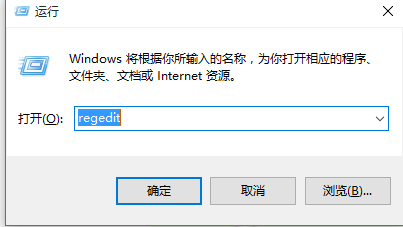
2、打开注册表编辑器后,在左侧菜单中依次打开:HKEY_CURRENT_USER/SOFTWARE/BLIZZARD ENTERTAIMENT/WARCRAFTIII/Video
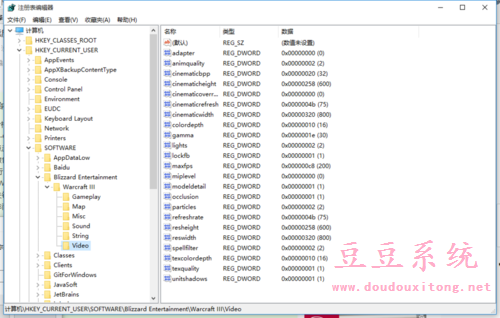
3、打开Video选项后,把reshight(屏幕高度)数值数据改成768,reswidth(屏幕宽度)数值数据改成1366,这要看自己的分辨率是多少,(绝大部分屏幕分辨率为1440x900(推荐))看windows10的分分辩率呢?如下所述:
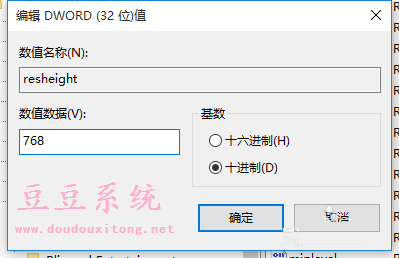
4、在桌面空白处鼠标右键菜单中选择“显示设置”选项;
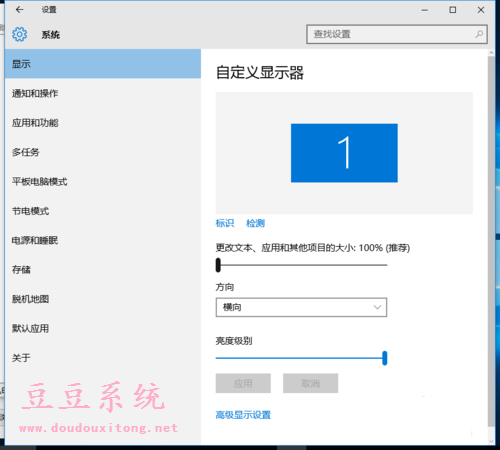
5、然后在显示选项右侧最下方选择“高级显示设置”选项即可查看当前屏幕分辨率。
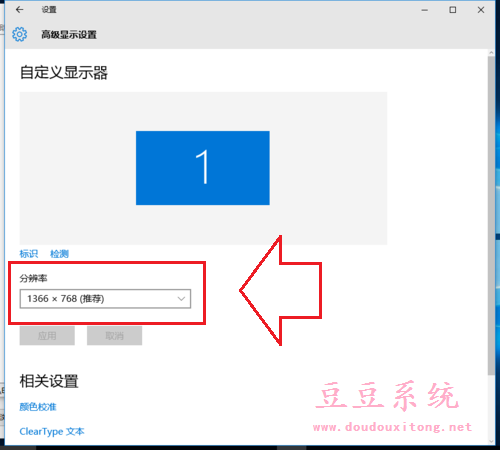
豆豆系统友情提示:reshight(屏幕高度)改成768,reswidth(屏幕宽度)1366:数字都是10进制,不是16进制!
注册表的分辨率数据数值与当前分辨率不匹配就会导致游戏屏幕黑边,这给我们玩游戏带来一定麻烦,我们可以按照教程的方法来对win10注册表进行设置数据数值与分辨率一样,那么出现的黑边问题正常都可以解决。